オートメーションでボリュームを調節する

前回はボーカルトラックのボリュームにオートメーションを設定しました。
思いのほか効果が大きかったので、引き続き他のパート(ピアノ・ベース・ドラム)のボリュームにもオートメーションを設定しちゃおうと思います。
前回の記事はこちら。
スポンサーリンク
MIDIをオーディオに変換
もうMIDIデータをいじるつもりはないので、全てのMIDIクリップをオーディオクリップに変換しちゃいます。オーディオにすると音量の状態が波形で確認できるので、ボリュームエンベロープが描きやすいと思うんですよね。
今回は「トラックにバウンス」機能を使ってMIDIをオーディオに変換しましたよ。
参考:トラックにバウンス
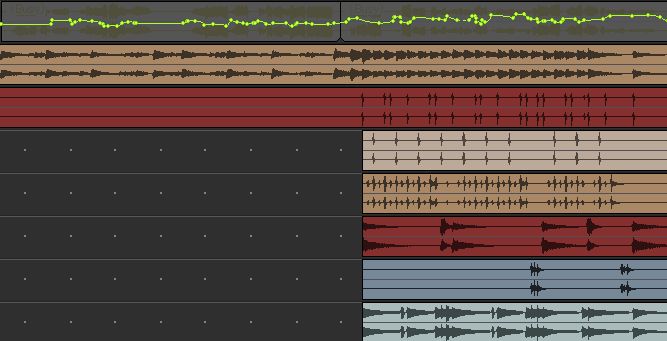
*全てのMIDIクリップをオーディオにした*
オーディオクリップに変換後、ノーマライズもしておきました。
ちなみに今回のトラックはこんな感じです。
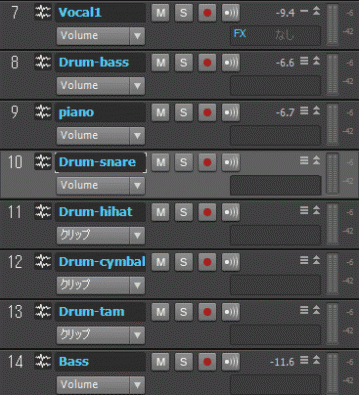
*全部で8トラック*
ボーカル・ピアノ・ドラム【バスドラ・スネア・ハイハット・タム・シンバル】・ベースの全8トラック。
…う~ん…ドラムの各パートをトラックに分けているので、ドラムだけでプラグインシンセを5トラックも使用してるんですよね~。まぁいつもこうなるんだけど。
わたしが使用しているSONAR LEではプラグインシンセが8個までしか使えないのでかなりの死活問題です。いちいちバウンスしてプラグインシンセトラックを空けるのも効率悪そうだし。何かいい方法がないもんだろうか。また調べてみよ。
とにかくこれでボリュームのオートメーションを描く準備はOKです!
各パートにオートメーションを設定する
やることは前回と同じです。
地道にボリュームエンベロープを描くのみ。
しかしこの作業、慣れてくるとなかなか楽しいんですよ。いい例えが思いつきませんが…えっと…料理の下ごしらえみたいな感じかな?大根の面取りとか。地道な単純作業が劇的に料理を美味しくするっていうか…うん、例えるのやめよう。
前回も感じたんですが、オーディオエンベロープは基本的にオーディオの波形に沿って描けば大体一定の音量になりますね。もちろん耳で聴きながら調節するのが一番確実ですが、結果的にはオーディオ波形に沿った線が出来上がりました。
で、最後に細部を調整して完成って感じでしょうか。

*ボーカルトラックのエンベロープ*
これは前回耳で聴きながら描いたボリュームエンベロープですが、完全にオーディオ波形に沿ってますね。ちょっとクリップの色が薄くて見にくいかな。
ピアノトラックのボリュームをオートメーション化
そんな感じでまずはピアノにボリュームエンベロープを描いてみました。ビフォーアフターの音源をどうぞ。
・ピアノ(オートメーション設定前)
・ピアノ(オートメーション設定後)
かなりボリュームの抑揚が無くなりました。悪く言えばダイナミクスが感じられない音に…。まぁ練習ですからね。何事も基本があって応用があるのだ。
ボリュームのオートメーション作業終了
ピアノと同様に、必要なトラック全てのボリュームにオートメーションを設定して今日の作業は終了です。
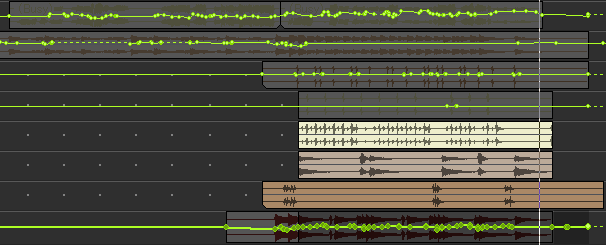
*ハイハットとシンバルとタムはかけてない*
ハイハット・シンバル・タムについてはベロシティをある程度調整してあったのであえてオートメーションは設定しませんでした。必要な抑揚っていうか。
始めはちょっと面倒だなって思っていたんですが、実際にエンベロープを描き始めたら一瞬で終わっちゃいましたよ。意外と楽しかったし。大根の面取り。
そして、前回と同じくそれぞれエフェクト用のバスを用意。
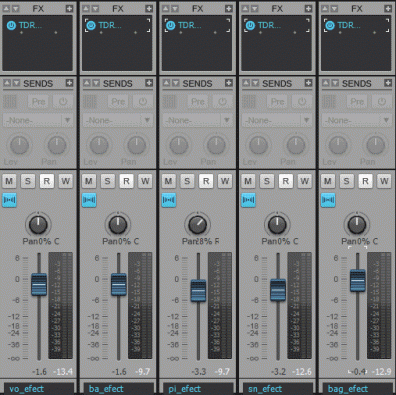
*バスにTDR Feedback Compressor 2を挿した*
ボーカルトラックと同じく薄~くコンプレッサーをかけましたよ。
それでは今日の成果をどうぞ。
・「ここにいる」ボリューム調節作業終了
音量がそろって、かなりきれいにまとまってきたんじゃないかと思います。
あ、ピアノだけついでにパン振りしました。とりあえず右に少し振りましたがあくまで仮処置です。
いよいよ次回はイコライジング。上手に出来るでしょうか。
